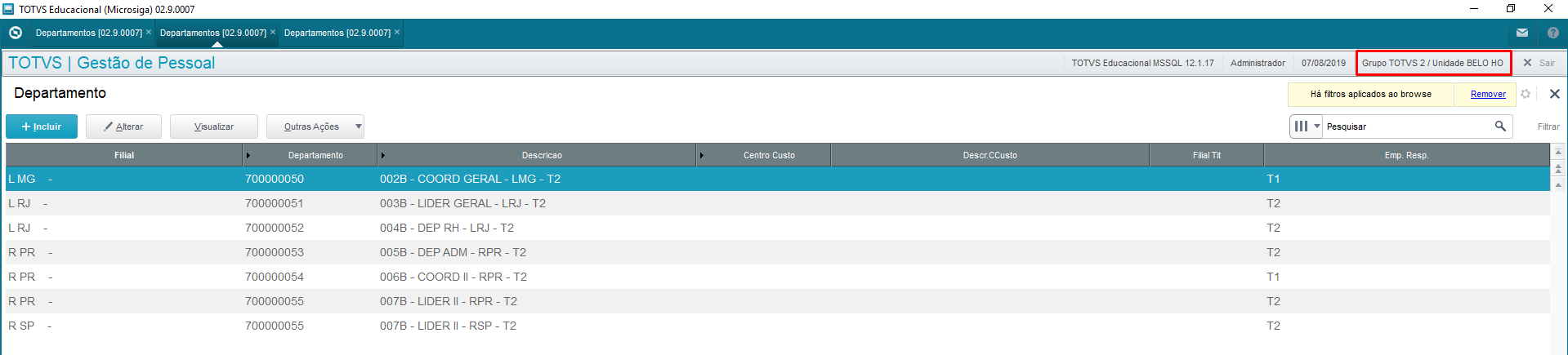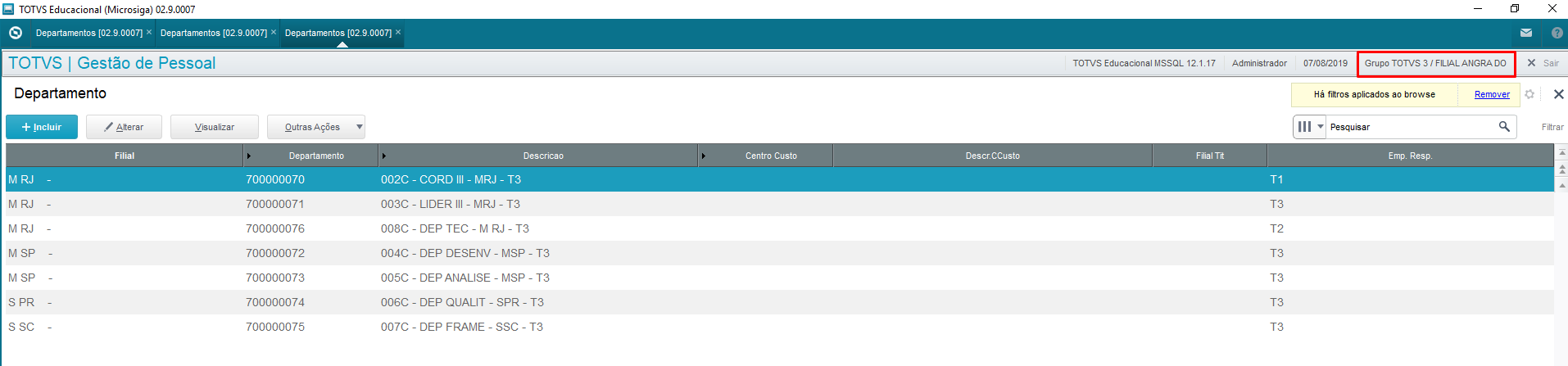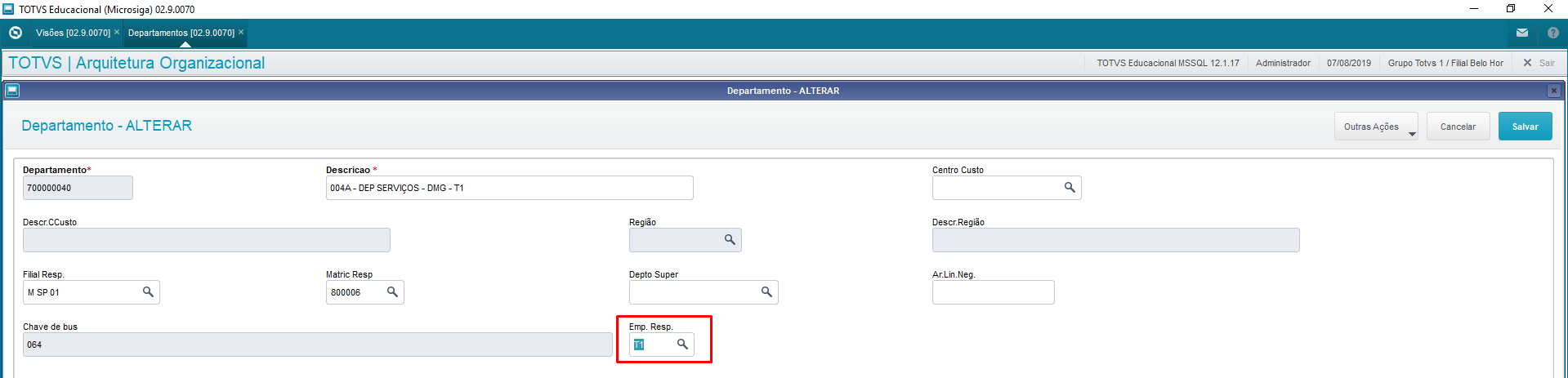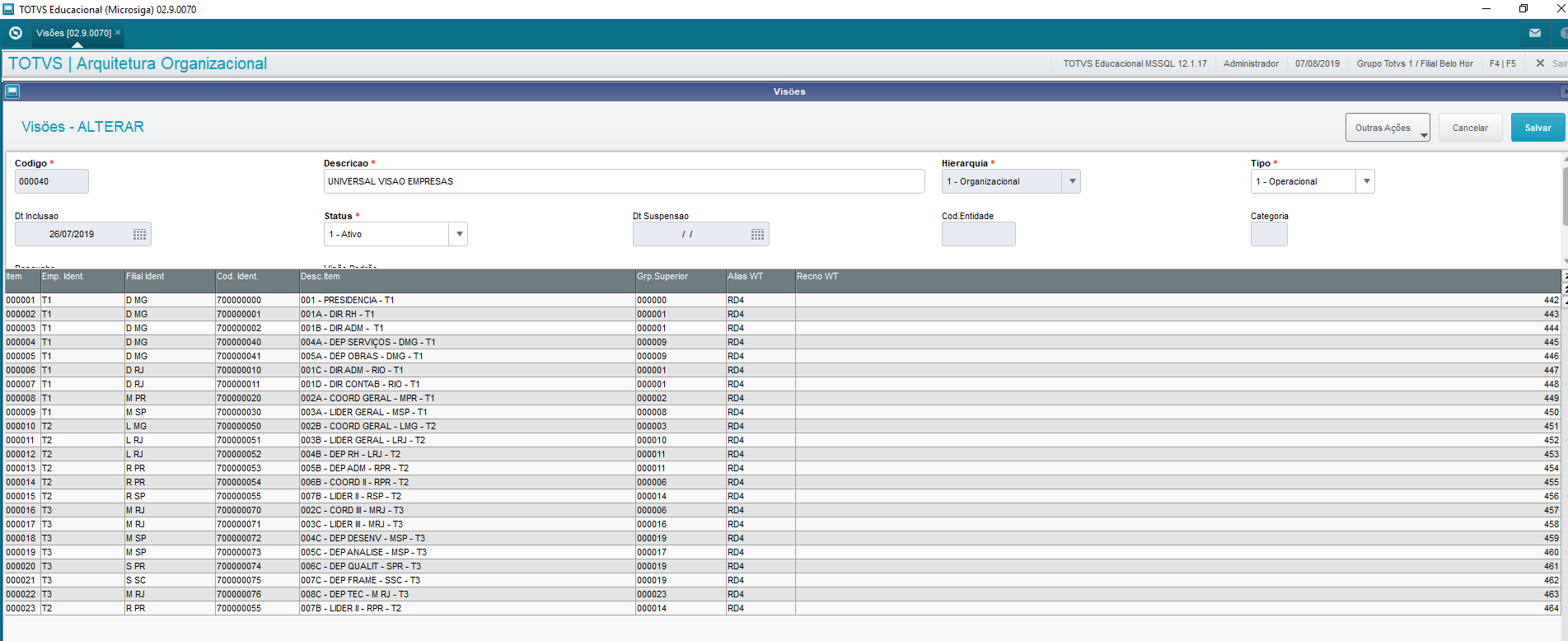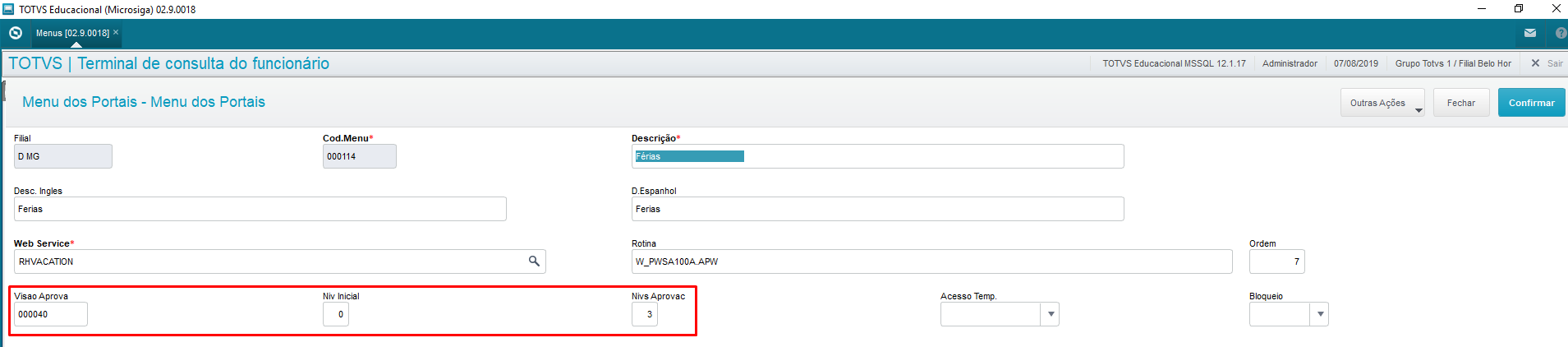1. DADOS GERAIS
| Linha de Produto: | Microsiga Protheus |
|---|---|
| Segmento: | Recursos Humanos |
| Módulo: | PORTAL RH - PROTHEUS |
| Função: | APIGETSTRUCTURE.PRW / WSORG010.PRW/ WSGPE020.PRW / PWSA100.PRW / CSAA100.PRW |
| Requisito/Story/Issue (informe o requisito relacionado): | DRHPONTP-4034 |
| Pacotes: |
02. SITUAÇÃO/REQUISITO
Solicitada melhoria no cadastro de departamentos que permita escolher um responsável de um grupo de empresas diferente.
03. SOLUÇÃO
Desenvolvida a melhoria que possibilita da solicitação de um funcionário suba para um aprovador de um grupo de empresas diferente.
A nova funcionalidade está disponível apenas na hierarquia de Visão de Departamentos: MV_ORGCFG = 2.
04. DEMAIS INFORMAÇÕES
Necessário configurar o compartilhamento das tabelas RD4, RDE, RDK, RH3, RH4, RGK e RDY de acordo com a documentação disponibilizada:
http://tdn.totvs.com/display/public/PROT/TTDITV_DT_Hierarquia_grupos_de_empresas_diferentes
O compartilhamento da tabela SQB deve seguir o mesmo padrão.
A característica que permite utilizar aprovadores de grupos diferentes na hierarquia de departamentos com visão, isso possibilita que as solicitações subam para o aprovador correto mesmo quando o aprovador não pertence ao mesmo departamento do solicitante.
*Obs. Não Será possível a utilização de hierarquia Estrutura de Departamentos (MV_ORGCFG = 0), pois no momento da aprovação será considerado apenas o departamento do aprovador. Também não será possível utilizar o conceito com hierarquia de Visão por Postos (MV_ORGCFG = 1), pois além de utilizar o conceito de departamentos e cadastro de visão, também deverá ser utilizado operação e movimentação de postos habilitados aos departamentos.
05. EXEMPLO DE UTILIZAÇÃO
Configurações para utilização do conceito:
1 - http://tdn.totvs.com/display/public/PROT/TTDITV_DT_Hierarquia_grupos_de_empresas_diferentes
2 - Hierarquias - Níveis de fluxo de aprovação de Solicitações, no Portal GCH
3 - Efetuamos os processos de criação de Departamentos.
Departamentos Empresa T1
Departamentos Empresa T2
Departamentos Empresa T3
Para a utilização do novo conceito, o Protheus deverá estar atualizado com o novo campo Empresa Responsável (QB_EMPRESP).
4 - Criar uma visão de departamentos com Hierarquia Organizacional e seu Tipo Operacional.
Breve explicação sobre as informações dos campos obrigatórios.
Hierarquia da Visão:
- Organizacional(Organograma): É um gráfico que representa a estrutura formal de uma organização. Nele, os itens são dispostos em níveis que representam a hierarquia existente entre eles. Quanto mais alto estiver o item, maior a autoridade e a abrangência da atividade.
- Comunicação: Determina como deve funcionar a comunicação entre as pessoas na empresa, através dos ocupantes de postos e o que permitirá habilitar os lideres às pessoas que estão sob sua responsabilidade. A visão de comunicação servirá para que através dos postos e das pessoas que os ocupem estabeleçam o relacionamento entre os serviços.
Tipo da Visão:
- Operacional: Determina a estrutura hierárquica que a empresa opera e a qual estará vinculada a arquitetura de departamento operacional da empresa e ainda, onde poderá efetuar dentro de sua estrutura as operações de solicitação, aprovação e cancelamento.
- Apresentação: Determina outras estruturas hierárquicas dentro da empresa para que se tenha outras visões dependendo do serviço como, por exemplo, as estruturas da CIPA, estruturas de projetos, planejamentos, etc.
Incluímos informações das Empresa, Filiais e Departamentos que irão participar da Hierarquia.
5 - Após a inclusão da visão, no botão Outras Ações montaremos a Estrutura de visão (Organograma) escolhida, isso indicará a montagem correta das responsabilidades de cada departamento.
Dentro da Estrutura de visão, com duplo clique no departamento escolhido, conseguimos visualizar os funcionários que estão alocados em cada departamento de acordo com a empresa logada.
6 - Para utilização do Portal Gestão Capital Humano foi necessário criar os 3 portais para cada empresa, com isso compartilhamos as tabelas AI8(Menus de Portal), AI9(Portais do Sistema) para a utilização de apenas um menu específico, porém a configuração destas tabelas podem ser utilizadas com o conceito de exclusividade, mas será necessário que seja criado um menu para cada filial.
Posicionando na solicitação desejada e clicando em Editar definimos a Visão, Nível Inicial de Solicitação e Níveis de Aprovação.
7 - Ao acessar o Portal da empresa T1 com o perfil de presidência de acordo com a visão estabelecida temos a visão estrutural de todos os participantes.
acessando os ícones de equipe conseguimos ver todos os participantes de cada empresa, filial e departamento.
06. ATUALIZAÇÃO DE DICIONÁRIOS.
Uma consulta padrão é uma opção de pesquisa, na qual retorna-se dados específicos de acordo com a configuração existente no dicionário de dados.
Por exemplo, no campo centro de custo - CC, ao selecionar a imagem de uma lupa, posicionado próximo do campo ou utilizando a tecla F3; uma lista com o nome dos CC disponíveis ficará disponível para seleção.
E deste modo o usuário consegue preencher o campo Centro de Custo , com a informação escolhida.
Nas tabelas abaixo, é informado uma configuração da criação de duas consultas padrão: SM0SQB e SRAQB. A consulta SM0SQB possui cinco sequências e cada uma delas, referencia a um campo no qual retorna dados distintos.
Exemplo: a sequência 01 retorna as filiais do sistema; em relação a sequência 03, a mesma exibe o município e assim sucessivamente de acordo com configuração informada. Segue abaixo a definição de configuração:
- Criação de Consulta Padrão - SM0SQB no arquivo SXB – Consulta Padrão:
Alias | SM0SQB |
Tipo | 1 |
Sequência | 01 |
Coluna | DB |
Descrição | Filiais |
Contém | SM0 |
Alias | SM0SQB |
Tipo | 2 |
Sequência | 01 |
Coluna | 01 |
Descrição | Código |
Contém |
Alias | SM0SQB |
Tipo | 2 |
Sequência | 02 |
Coluna | 02 |
Descrição | Nome |
Contém |
Alias | SM0SQB |
Tipo | 4 |
Sequência | 01 |
Coluna | 01 |
Descrição | Código |
Contém | M0_CODFIL |
Alias | SM0SQB |
Tipo | 4 |
Sequência | 01 |
Coluna | 02 |
Descrição | Filial |
Contém | M0_FILIAL |
Alias | SM0SQB |
Tipo | 4 |
Sequência | 01 |
Coluna | 03 |
Descrição | Município |
Contém | M0_CIDENT |
Alias | SM0SQB |
Tipo | 4 |
Sequência | 02 |
Coluna | 04 |
Descrição | Empresa |
Contém | M0_NOME |
Alias | SM0SQB |
Tipo | 4 |
Sequência | 02 |
Coluna | 05 |
Descrição | Filial |
Contém | M0_FILIAL |
Alias | SM0SQB |
Tipo | 5 |
Sequência | 01 |
Coluna | 01 |
Descrição | |
Contém | FwCodFil() |
Alias | SM0SQB |
Tipo | 6 |
Sequência | 01 |
Coluna | 01 |
Descrição | Filiais |
Contém | SM0->M0_CODIGO == EmpSQBResp() |
- Criação de Consulta Padrão - SRAQB no arquivo SXB – Consulta Padrão:
Alias | SRAQB |
Tipo | 1 |
Sequência | 01 |
Coluna | RE |
Descrição | Funcionários |
Contém | SRA |
Alias | SRAQB |
Tipo | 2 |
Sequência | 01 |
Coluna | 01 |
Descrição | |
Contém | ConECsa100() |
Alias | SRAQB |
Tipo | 5 |
Sequência | 01 |
Coluna | |
Descrição | |
Contém | M->QB_MATRESP |
Será necessário também realizar alteração na tabela SQB - Currículos via configurador (SIGACFG). Abaixo é apresentado a configuração dos campos: QB_EMPRESP, QB_FILRESP e QB_MATRESP.
Tabela SQB - DEPARTAMENTO
- Criação do Campo QB_EMPRESP no arquivo SX3 – Campo:
Campo | QB_EMPRESP |
Tipo | caracter |
Tamanho | 2 |
Decimal | 0 |
Formato | @! |
Título | Emp. Resp. |
Descrição | Empresa do Responsável |
Nível | 1 |
Usado | Sim |
Obrigatório | Não |
Browse | Sim |
Consulta Padrão | SM0MRP |
Val. Sistema | Vazio() .Or. VldEmpCsa() |
Help | Informe o grupo de empresa do responsável.. |
- Alteração do Campo QB_FILRESP no arquivo SX3 – Campo.
Campo | QB_FILRESP |
Tipo | caracter |
Tamanho | 8 |
Decimal | 0 |
Título | Filial Resp. |
Descrição | Filial do Responsável |
Nível | 1 |
Usado | Sim |
Obrigatório | Não |
Browse | Sim |
Consulta Padrão | SM0SQB |
Val. Sistema | Vazio() .or. ExistCpo("SM0", EmpSQBResp() + M->QB_FILRESP) |
- Alteração do Campo QB_MATRESP no arquivo SX3 – Campo.
Campo | QB_MATRESP |
Tipo | caracter |
Tamanho | 6 |
Decimal | 0 |
Título | Matric Resp. |
Descrição | Matricula do Responsável |
Nível | 1 |
Usado | Sim |
Obrigatório | Não |
Browse | Não |
Consulta Padrão | SRAQB |
Val. Sistema | Vazio() .or. ExistCpo("SM0", EmpSQBResp() + M->QB_FILRESP) |
IMPORTANTE!
Identificamos que o campo de VALID DE SISTEMA não poderia ser alterado pelo Módulo de Configurador, portanto recentemente foi efetuada:
- Alteração neste campo para acionar a validação do campo via função/código e dessa forma o cliente aplicar o pacote e atualizar o sistema;
- Criada a consulta padrão SRADEP para ser utilizada no campo QB_MATRESP, e alterada a consulta padrão do campo QB_MATRESP de SRAQB para SRADEP corrigindo a filtragem das matrículas.
*Vide assuntos relacionados.
07. ASSUNTOS RELACIONADOS
Hierarquias - Níveis de fluxo de aprovação de Solicitações, no Portal GCH
Definição da Regra do campo de Departamento e sua Descrição no Cadastro de Funcionários
Consultas Padrões (CFGX031 - SIGACFG)
9405546 DRHGCH-20339 DT Ajuste consulta padrão do campo QB_MATRESP